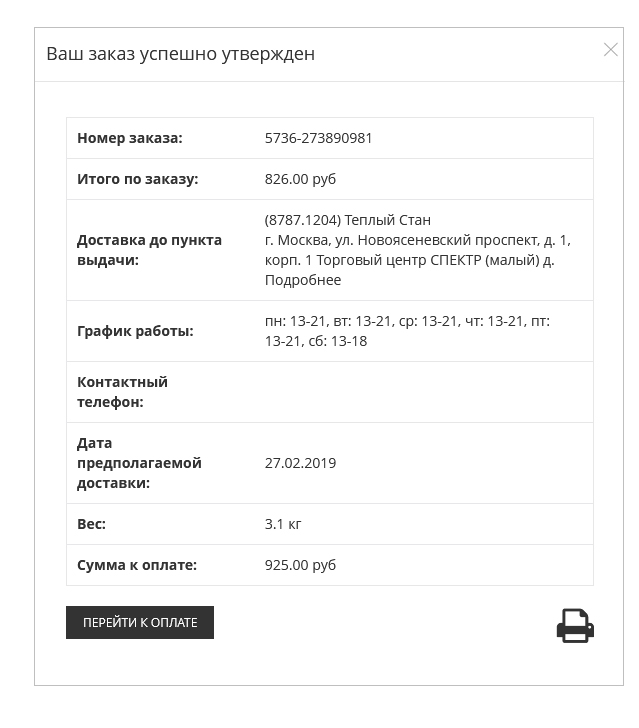ЗАКАЗ ЧЕРЕЗ FLASH-КАТАЛОГ
ШАГ 1. Добавьте товар в корзину
Авторизуйтесь и в верхнем правом углу сайта наведите мышью на кнопку «Оформить заказ». В выпадающем меню выберите «Flash-каталог». Или перейдите в раздел с каталогом с помощью нижнего меню сайта.
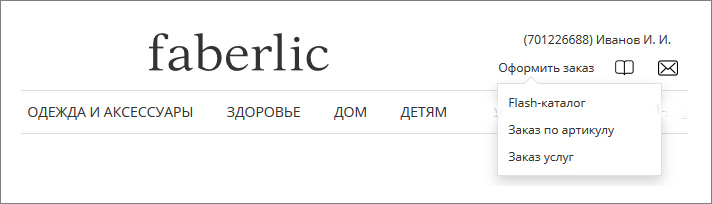
Листайте страницы виртуального каталога и сразу приобретайте понравившиеся товары. Также в этом разделе вы можете скачать актуальный каталог.
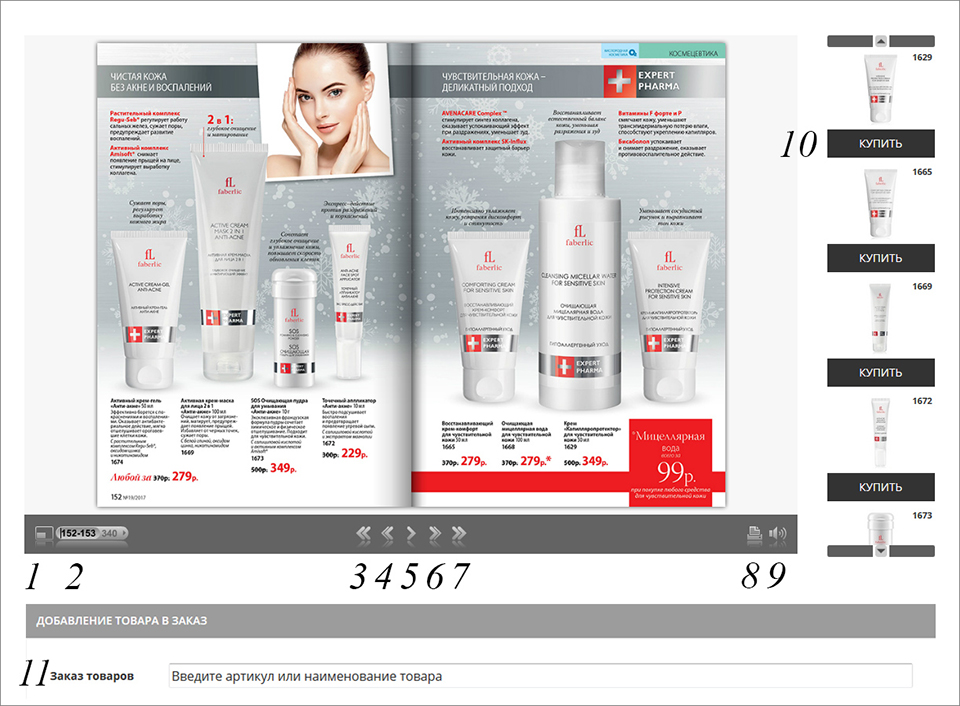
Двойной щелчок по странице увеличит изображение в два раза. Другие функции, доступные внутри каталога:
1. Переход в полноэкранный режим (для выхода нажмите на клавиатуре кнопку Escape).
2. Перейти на нужную страницу по номеру.
3,7. Переход на первую и последнюю страницы.
4,6. Переход на следующую или предыдущую страницу.
5. Автоматическое перелистывание страниц. При повторном нажатии вы отменяете функцию.
8. Печать каталога на вашем принтере.
9. Включение и выключение звука перелистывания страницы.
10. Добавление товара с открытой страницы в корзину.
11. Поиск товара по артикулу или названию.
Выберите товар через поиск (11) или справа от страницы каталога (10) и нажмите кнопку «Купить». Откроется окно с товаром, нажмите «Добавить в корзину». Если вы хотите узнать о продукте подробнее и прочесть отзывы, нажмите «Перейти на страницу товара».
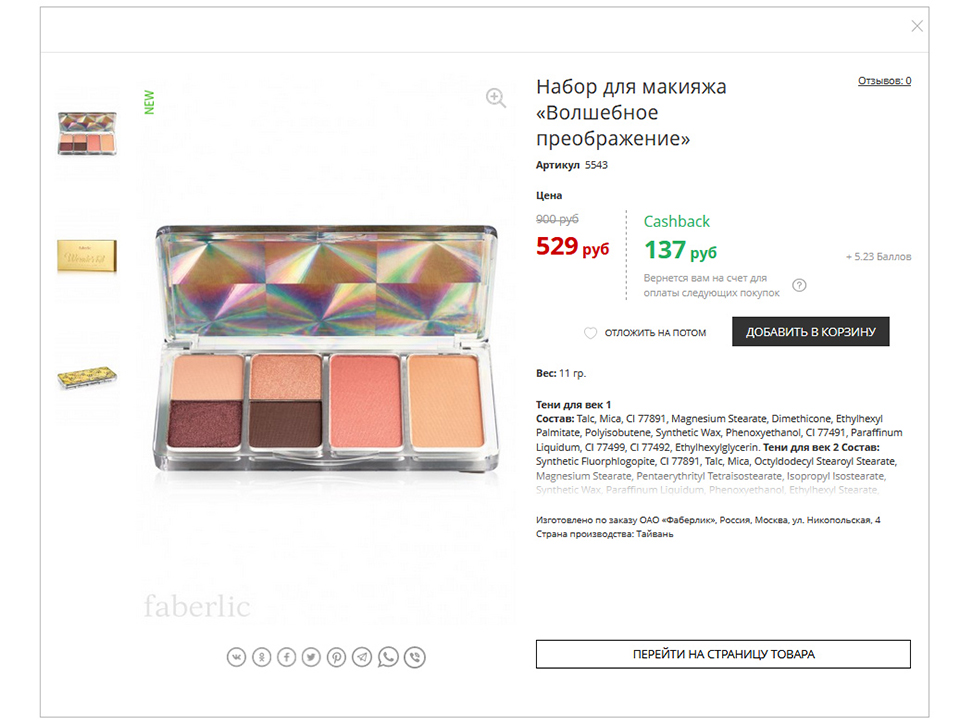
Выбрав все товары, перейдите в корзину и нажмите кнопку «Продолжить оформление заказа».
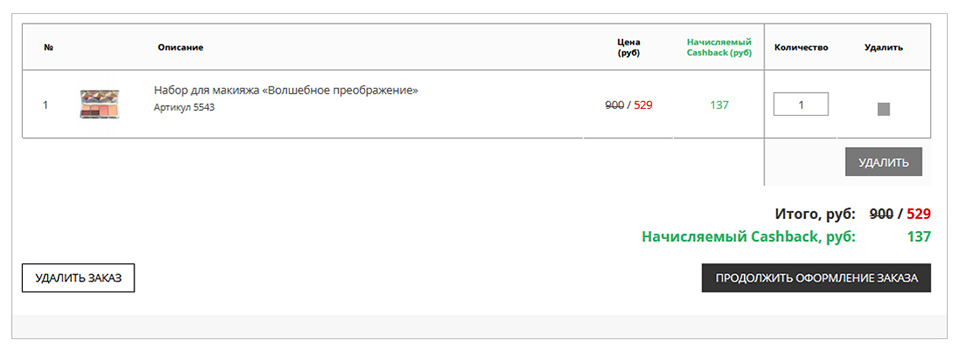
ШАГ 2. Выберите промоакции
Часть акционных товаров вы можете добавить в заказ на 1-м шаге (цена со скидкой пересчитывается на 2-м шаге). Некоторые акции выбираются непосредственно в корзине – на 2-м шаге оформления заказа, в разделе «Промоакции». Список всех акций с указанием способа заказа в начале каждого каталожного периода публикуется в разделе «Новости каталога».
На 2-м шаге заказа вы увидите вкладки по возможным акциям. Их состав зависит от действующего каталога и того, условия каких акций вы выполнили.
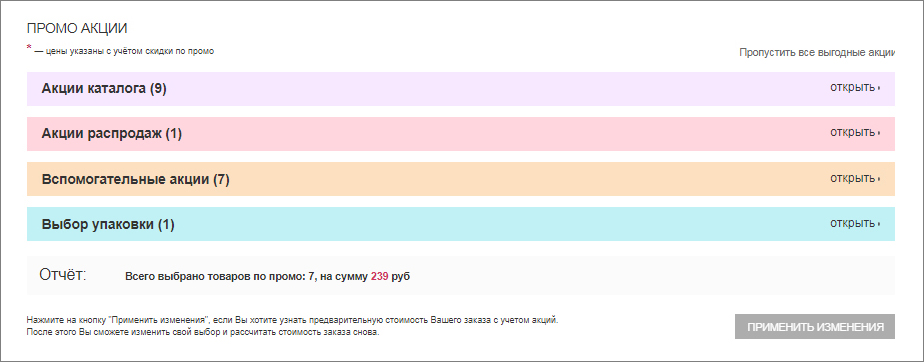
При клике на блоки с акциями открывается список товаров по суперценам.
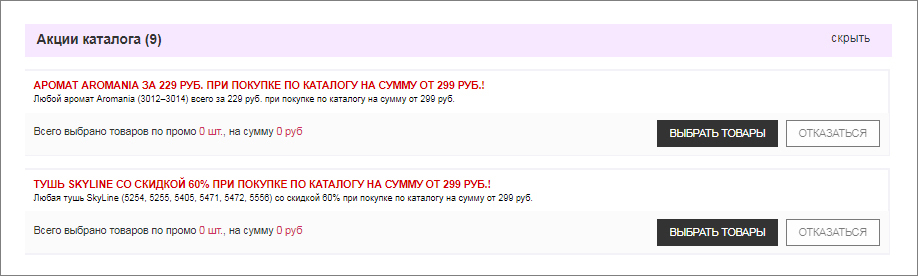
Найдите нужную акцию и нажмите кнопку «Выбрать товары». Введите количество продуктов и снова нажмите кнопку «Выбрать».
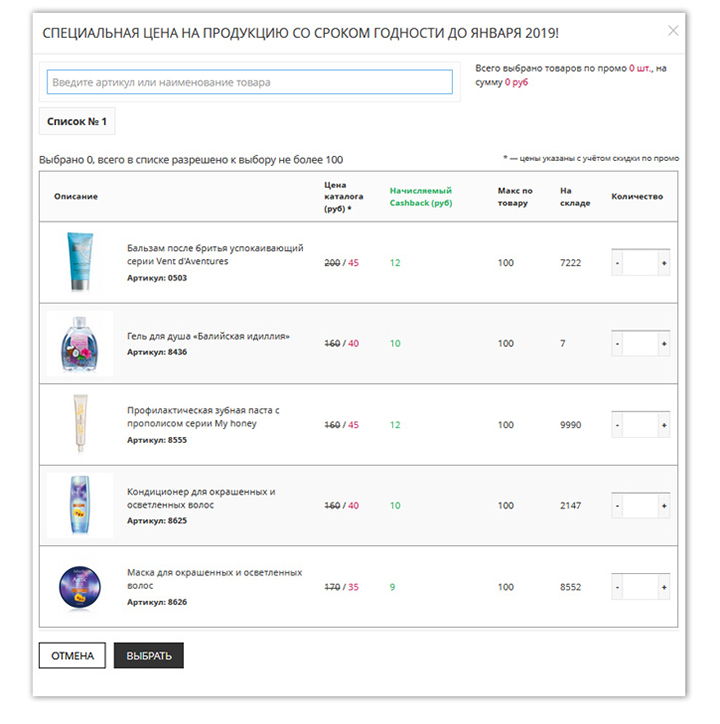
В заказе на 2-м шаге могут предлагаться вспомогательные материалы для бизнеса (каталоги со скидкой, пробники и т.д.).
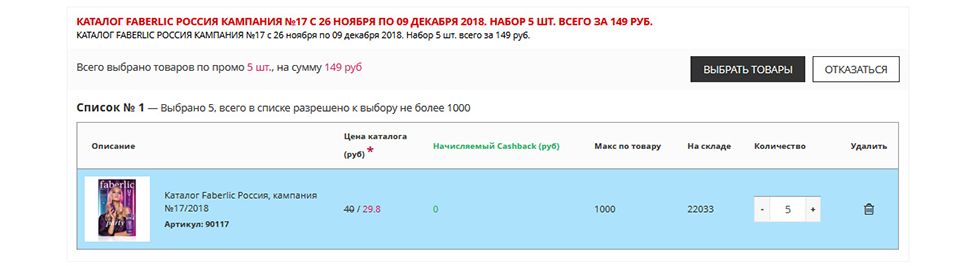
Для отказа от предложенных товаров нажмите «Отказаться» или значок корзины  , затем кнопку «Применить изменения».
, затем кнопку «Применить изменения».
Некоторые акции могут не отображаться, если сумма основного заказа недостаточна для применения скидки. В этом случае вернитесь на 1-й шаг заказа, добавьте товары в корзину, нажмите кнопку «Применить изменения», и нужная акция появится на 2-м шаге.
Бонусные товары: программа «Faberlic-клуб»
«Faberlic-клуб» позволяет накапливать призовые бонусы и обменивать их на подарки из специального каталога. В блоке «Faberlic-клуб» есть информация о том, какое количество бонусов есть в вашем электронном кошельке:
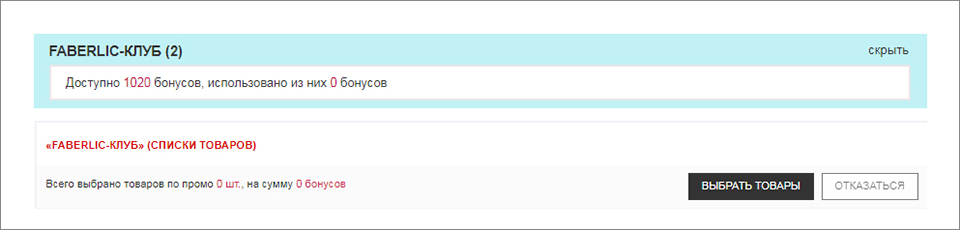
Для заказа товаров по бонусам нажмите кнопку «Выбрать товары», откроется окно:
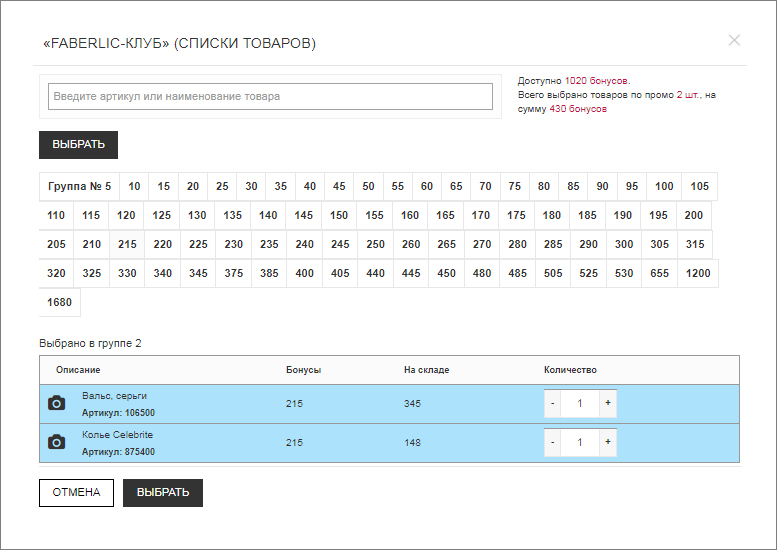
Товары сгруппированы по стоимости в бонусах, каждая группа – в своей вкладке. Так, например, в группу «25» входят товары стоимостью 25 бонусов. Здесь же предусмотрен быстрый поиск товара по артикулу или названию. Выберите товары во всех списках и нажмите кнопку «Выбрать». В строке «Faberlic-клуб» отобразится информация о доступных и использованных бонусах:
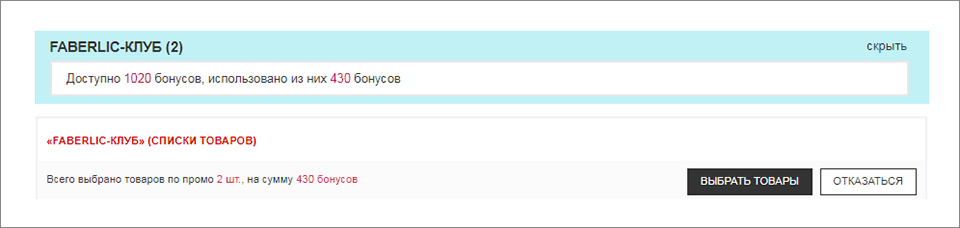
ШАГ 3. Утвердите заказ
В строке «Отчет» приводится итог по акционным товарам: их количество и сумма. Ниже представлен блок «Итого по заказу» – это список всех заказанных товаров. Продукты, купленные по акциям, отмечены голубым цветом.
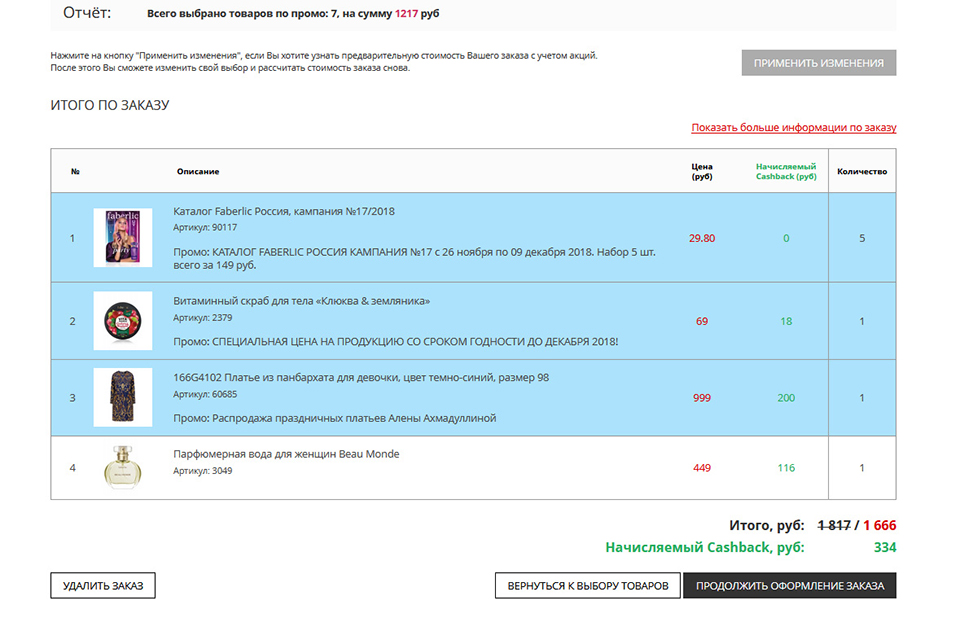
В итоговой строке приведены: стоимость заказа по ценам каталога, стоимость заказа по вашим ценам, количество товаров в заказе. Для возврата на 2-й шаг нажмите кнопку «Вернуться к выбору промоакций». Для перехода на следующий шаг нажмите кнопку «Продолжить оформление заказа». Откроется вкладка «Утверждение заказа» с блоком «Оплата» и данными по счету.
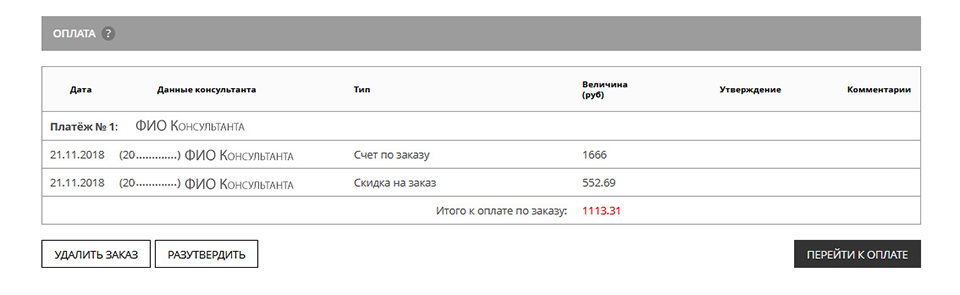
Нажмите кнопку «Утвердить заказ. Откроется окно с данными по заказу и окончательной стоимостью. Отсюда вы можете перейти к оплате или распечатать заказ.